Jak usunąć aktywację Windows Watermark w systemie Windows 11
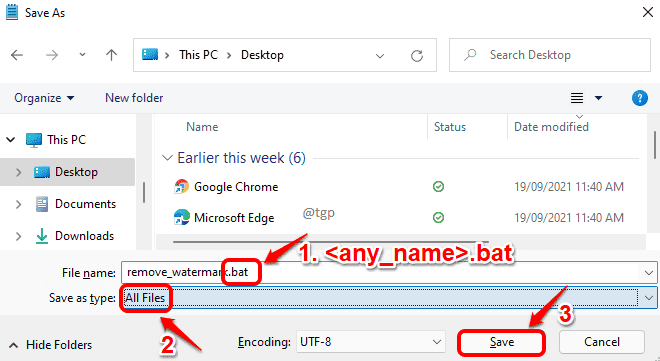
- 919
- 151
- Pan Jeremiasz Więcek
Jeśli pobrałeś bezpłatną wersję systemu Windows bez jej aktywowania, musisz teraz mieć Aktywuj Windows Znak wodny w prawym dolnym rogu ekranu. Ta mała rzecz może być bardzo denerwująca i może być bardzo inwazyjna. Na szczęście mamy kilka doskonale działających rozwiązań w kolejce, aby spróbować usunąć znak wodny Aktywuj z urządzenia. Czytaj dalej, aby dowiedzieć się, jak.
Metoda 1: Uruchamiając plik wsadowy
Krok 1: Uruchom Uruchomić okno, naciskając klawisze Win + r razem.
Wpisz Notatnik.exe Aby uruchomić okno i uderzyć Wchodzić klucz.
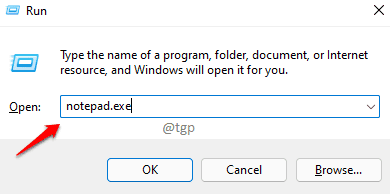
Krok 2: Skopiuj wklej następujący fragment kodu do otwartego pliku notatnika.
@Ocho Off TaskIll /f /IM Explorer.Exe Explorer.Exe Exit
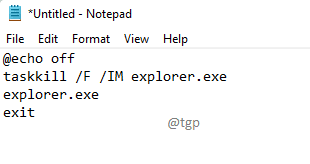
Krok 3: Jak następny, naciśnij Ctrl + s klucze razem, aby otworzyć Zapisz jako okno.
Podaj plik dowolną nazwę. Ale pamiętaj, aby dać .nietoperz rozszerzenie.
Wybierać Wszystkie pliki z Zapisz jako typ Menu rozwijane. Po zakończeniu uderz Ratować przycisk.
Oszczędzanie w dowolnym miejscu jest w porządku.
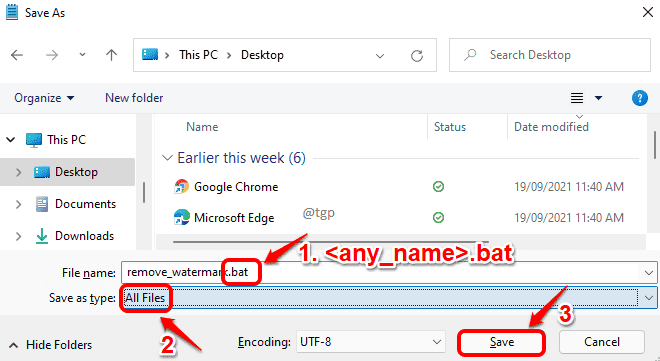
Krok 4: Teraz przejdź do miejsca, w którym zapisałeś plik. Kliknij prawym przyciskiem myszy plik i kliknij Uruchom jako administrator opcja.
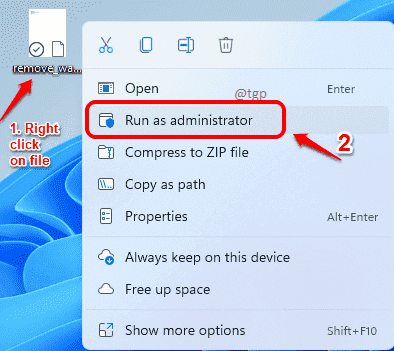
Krok 5: Zobaczysz błysk podpowiedzi polecenia z następującą wiadomość.
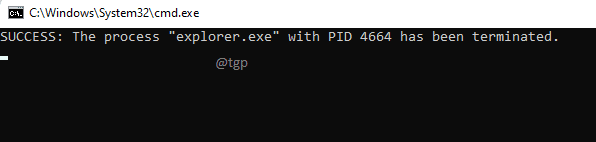
Krok 6: Otóż to, uruchom ponownie Twoja maszyna i sprawdź, czy znak wodny zniknął.
Aby ponownie uruchomić, kliknij Okna ikona, potem Moc opcja, a potem Uruchom ponownie.
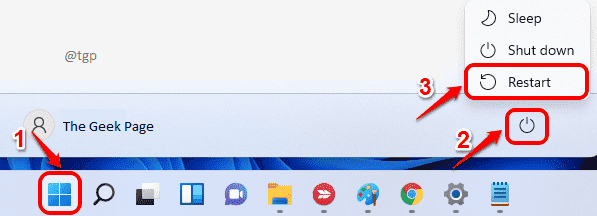
Metoda 2: Za pośrednictwem edytora rejestru
Krok 1: Naciśnij klawisze Win + r klucze razem, aby uruchomić Uruchomić okno.
Wpisz Regedit i uderz OK przycisk.
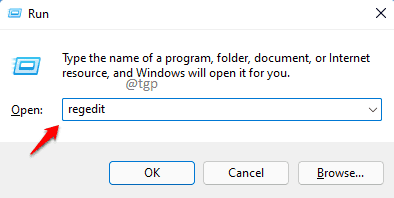
Krok 2: Jak następne, skopiuj wklej następującą ścieżkę w pasku nawigacji edytora rejestru.
Komputer \ HKEY_CURRENT_USER \ Panel sterowania \ Desktop
Musisz także przewinąć w dół i znaleźć nazwany klucz PaintDesktopersion.
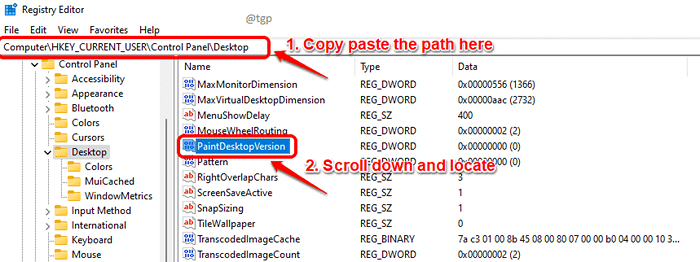
Krok 3: Kliknij prawym przyciskiem myszy na PaintDesktopersion klucz i kliknij Modyfikować opcja.
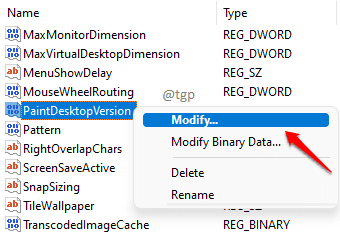
Krok 4: w Dane dotyczące wartości pole Edytować okno, wpisz 0 (zero) i uderz Wchodzić klucz.
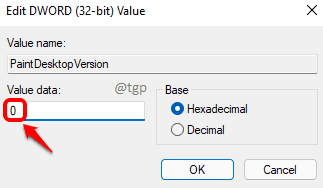
Krok 5: restart Twoja maszyna. Aby zrestartować, kliknij Okna ikona najpierw, potem dalej Moc Ikona i wreszcie Uruchom ponownie opcja.
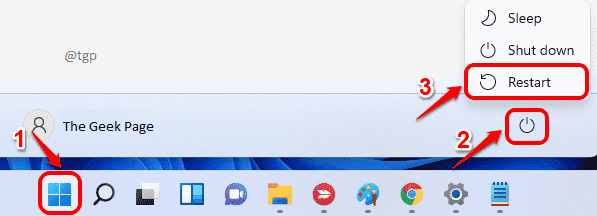
Otóż to. Po ponownym uruchomieniu systemu sprawdź, czy Aktywacja Windows Watermark jest usuwany.
- « Napraw kod błędu Steam 102 i 137 w systemie Windows 11/10
- Napraw kod błędu DC040780 - Centrum zabezpieczeń nie udało się weryfikować dzwoniącego w systemie Windows 11/10 »

